您是否在 WordPress 中看到“抱歉,出于安全原因不允许使用此文件类型”错误?
您可以在 WordPress 中上传最常见的文件类型,不会出现任何错误。但是,如果 WordPress 不支持该文件类型,您可能会看到此错误。
在本文中,我们将向您展示如何轻松修复 WordPress 中的“抱歉,出于安全原因不允许使用此文件类型”错误。
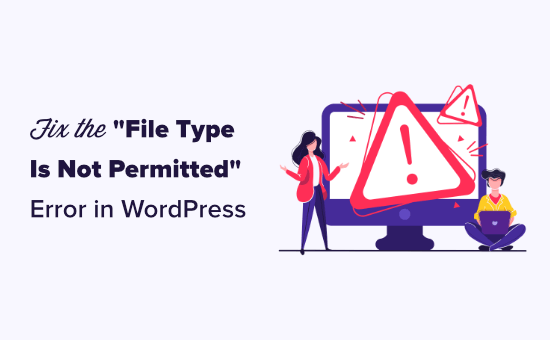
是什么原因导致“抱歉,出于安全原因不允许此文件类型”错误?
当您尝试上传 WordPress 不支持的文件类型时,会出现错误“抱歉,出于安全原因不允许使用此文件类型”。
当尝试将新文件添加到媒体库时,您可能已经看到出现此错误消息。
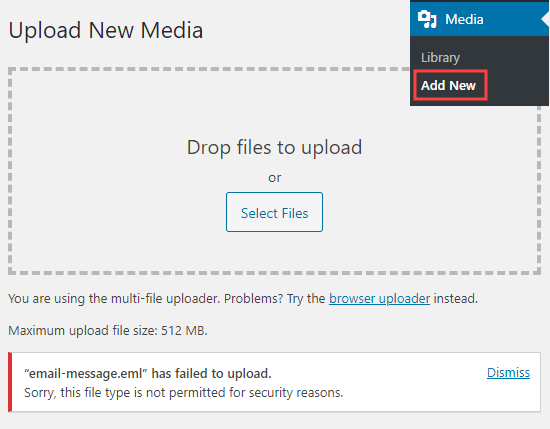
如果您使用最新的 WordPress 版本,您可能会看到错误消息:“抱歉,不允许您上传此文件类型。”
出于安全原因,WordPress 限制您可以通过 WordPress 仪表板上传的文件类型。
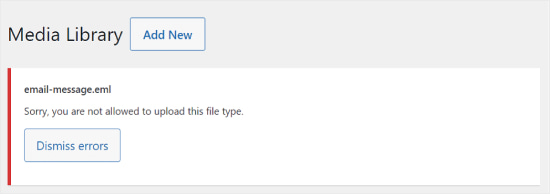
允许的文件类型包括所有常见的图像、视频、文档和音频格式。
解决此问题的一种解决方案是通过 FTP或WordPress 托管提供商的文件管理器应用程序上传文件。
不过,它并不像使用内置的 WordPress 媒体库那么方便。
那么,让我们看看如何修复 WordPress 中的“抱歉,出于安全原因不允许使用此文件类型”错误。本指南中介绍的方法对于初学者来说都很友好。
您可以使用下面的链接跳转到不同的解决方案:
检查并修复文件类型扩展名拼写
假设您之前可能已成功将相同类型的文件上传到 WordPress。然而,这一次,你的尝试失败了,你想知道为什么会这样。
在这种情况下,发生错误的原因很可能是您拼错了文件扩展名。
文件扩展名是出现在计算机上文件名末尾的 3 或 4 个字母的文件类型后缀。
例如,图像文件可能被命名为Holidayphoto.png,其中Holidayphoto是文件名,png是扩展名。
许多程序和应用程序(包括 WordPress)都使用这些扩展名来识别文件类型。
以下是默认的 WordPress 文件类型和扩展名:
图片: .png、.gif、.jpg、.jpeg、.ico、.webp
文档: .pdf、.doc、.docx、.xls、.xlsx、.ppt、.pptx、.pps、.ppsx、.odt 、.psd
音频: .wav、.mp3、.m4a、.ogg
视频: .mp4、.m4v、.mpg、.mov、.wmv、.avi、.ogv、.3gp、.3g2
提示:虽然您可以将视频上传到 WordPress,但我们始终建议您将视频上传到视频托管网站。这有助于保护您网站的速度和性能。
当您收到此错误时,我们建议的第一件事是检查文件扩展名以确保其正确。有时,您在计算机上编辑或保存文件时可能会意外删除文件扩展名或输入错误。
在 Windows 10 和 11 上,您可以轻松检查文件扩展名。只需打开包含文件的文件夹,然后单击窗口顶部的“查看”链接即可。从这里,只需选中“文件扩展名”框即可。
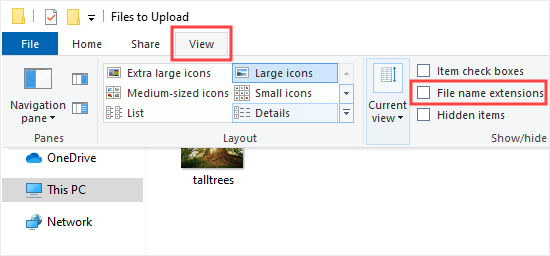
选中该框后,您现在将在文件名后面看到扩展名。
在下面的示例中,您可以看到它是一个 JPG 图像。
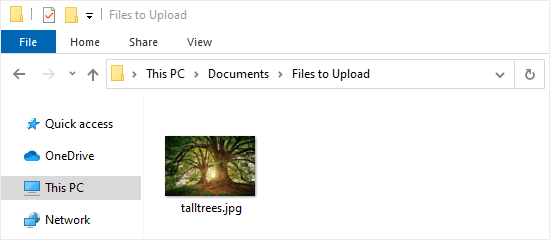
注意:这将显示计算机上所有文件的扩展名,而不仅仅是此文件夹中的文件。
Mac 用户可以通过打开 Finder 应用程序并转到顶部菜单中的Finder » 设置或Finder » 首选项来查看文件扩展名。
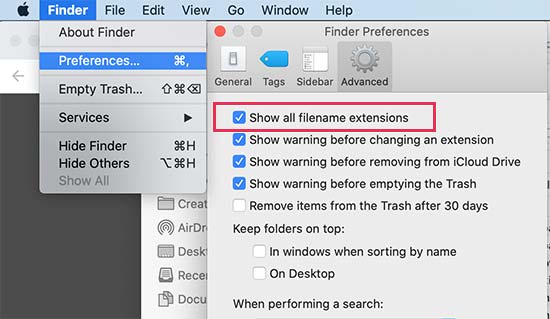
这将弹出“首选项”弹出窗口,您需要在其中单击“高级”选项卡,并确保选中“显示所有文件扩展名”选项旁边的框。
现在您可以查看文件扩展名,找到您尝试上传的文件并确保其具有正确的扩展名。
如果扩展名不正确,您只需右键单击并选择“重命名”选项即可更改文件名并添加正确的扩展名。
使用文件上传类型插件在 WordPress 中允许新文件类型
如果您想要上传 WordPress 不支持的文件类型,那么您仍然可以通过将它们添加为支持的文件类型来上传它们。
文件上传类型插件是修复“抱歉,出于安全原因不允许使用此文件类型”错误的最简单方法。该插件由 WPBeginner 的创始人Syed Balkhi共同创建。
首先,您需要安装并激活文件上传类型插件。有关更多详细信息,请参阅我们有关如何安装 WordPress 插件的分步指南。
激活后,转到WordPress 管理区域中的设置 » 文件上传类型页面。然后,只需在搜索框中输入您的文件类型即可。
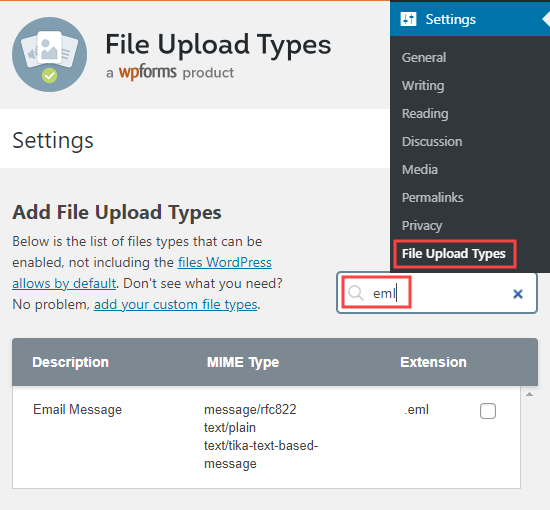
接下来,选中要启用的文件类型旁边的框。这将更改默认文件类型上传设置。
然后,您必须单击屏幕底部的“保存设置”按钮来存储您的更改。

现在,继续返回媒体库。
您将能够添加文件而不会收到错误消息。
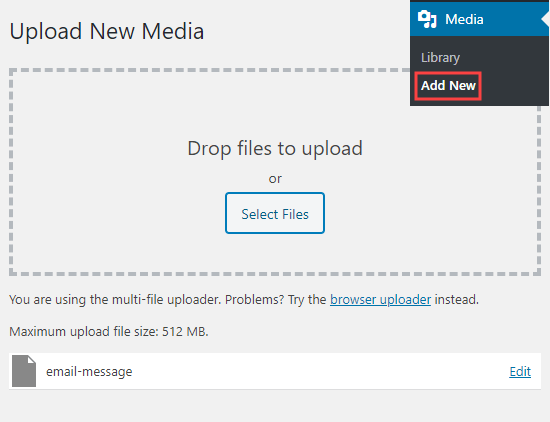
使用 WPCode 允许新文件类型
您还可以手动指定允许在 WordPress 网站上上传的文件类型。然而,直接编辑网站的文件可能很危险,因为小错误可能会导致 WordPress 大错误。
这就是为什么我们建议改用WPCode。WPCode 是最好的 WordPress 代码插件,它允许您将代码片段插入您的网站,而无需直接编辑主题的functions.php 文件。
WPCode 有一个专门用于允许 SVG 文件上传的代码片段。您可以在我们的指南中了解有关如何在 WordPress 中添加 SVG 图像文件的更多信息。
允许其他文件类型时确保您的 WordPress 网站安全
WordPress 阻止许多文件类型的原因是为了帮助确保您的WordPress 网站的安全。
当您启用其他文件类型时,我们强烈建议您采取一些安全措施来保护您的WordPress 网站。
你应该:
- 限制非注册用户只能上传他们需要上传的文件类型。最好的方法是使用文件上传表单。
- 使用WordPress 安全插件来监控您的网站是否存在漏洞。
- 定期扫描您的 WordPress 网站是否存在潜在的恶意代码。
- 考虑限制上传文件的大小,以阻止用户上传可能包含恶意软件的大文件。
- 添加用户活动日志记录,以便您记录哪个用户上传了哪个文件。
我们希望本文能帮助您了解如何修复 WordPress 中的“抱歉,出于安全原因不允许使用此文件类型”错误。您可能还想查看我们的专家为您的网站精选的必备 WordPress 插件,并将我们关于如何修复最常见 WordPress 错误的终极指南添加为书签。



